.png?width=734&height=397&name=%E5%90%8D%E7%A7%B0%E6%9C%AA%E8%A8%AD%E5%AE%9A%E3%81%AE%E3%83%87%E3%82%B6%E3%82%A4%E3%83%B3%20(27).png)

執筆者:tebikiサポートチーム
製造/物流/サービス/小売業など、数々の現場で動画教育システムを導入してきたノウハウをご提供します。
スマホ三脚使って、PCを操作している画面を直撮りしました。
具体的な活用場面や撮影方法も解説しています。
目次
実際にスマホ三脚を使ってPCのディスプレイを撮影した映像です。
直撮りの動画では、周りの騒音が入ったり、PC画面に波模様が映ってしまいます。
※動画撮影で使用している機種はSHARP - android oneです。
PC画面撮影におけるスマホ三脚の活用場面
以下のような環境で活用できます。
- インターネットに接続できない社内業務専用のパソコンを撮影する
- キャプチャーソフトのダウンロードが禁止されている
- その他セキュリティ上の制限がある場合
手でスマホを持って画面を撮影しようとする場合、キーボード入力が難しいことに加えて、スマホを持った手が揺れて画面の文字が読めないことがあります。
スマホ三脚を使うことで、パソコンを操作しながら手ブレのない画面を撮影することが可能です。
スマホ三脚をPC画面の前に置いて撮影する
このように三脚を正面に固定して撮影しました。
機種にもよりますが、ディスプレイと三脚の距離は35~40㎝位離す必要があります。
.png?width=460&name=%E5%90%8D%E7%A7%B0%E6%9C%AA%E8%A8%AD%E5%AE%9A%E3%81%AE%E3%83%87%E3%82%B6%E3%82%A4%E3%83%B3%20(28).png)
以下の写真は横から見た様子です。
正面に三脚を置く必要があるので、撮影時はキーボードを横に移動させる必要があります。
※この画像ではノートパソコンにディスプレイを繋げているので、ノートパソコンを横にずらしています。
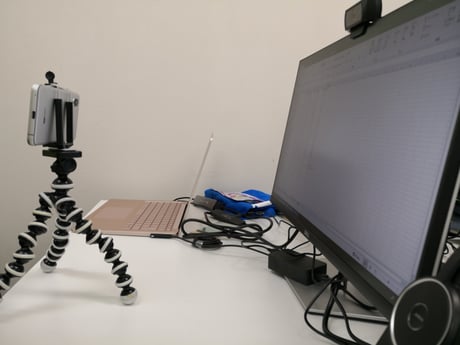
ディスプレイ撮影に向いているスマホ三脚(ミニ三脚)
PC画面の撮影に向いているスマホ三脚はこちらです。
高さ20cm~100cmまで7段階調節でき、2000円以内で購入することができます。
.png?width=388&name=%E5%90%8D%E7%A7%B0%E6%9C%AA%E8%A8%AD%E5%AE%9A%E3%81%AE%E3%83%87%E3%82%B6%E3%82%A4%E3%83%B3%20(26).png)
関連記事:Windowsの画面録画(動画キャプチャ)方法:パソコン操作説明に使える無料ソフト
PC画面はキャプチャーソフトで録画すると、直撮りよりも高画質で取ることができ、同時にPC内で流れている音声も録音可能です。
WindowsPC場合、無料で画面録画する方法が複数あるので、詳しくは下記の記事をご参照ください。
また、PC画面の録画に限らず、様々な状況に合わせたスマホ撮影機材が知りたい方は、以下の記事をご参照ください。

今すぐクラウド動画教育システムtebiki を使ってみたい方は、デモ・トライアル申し込みフォームからお試しください。




